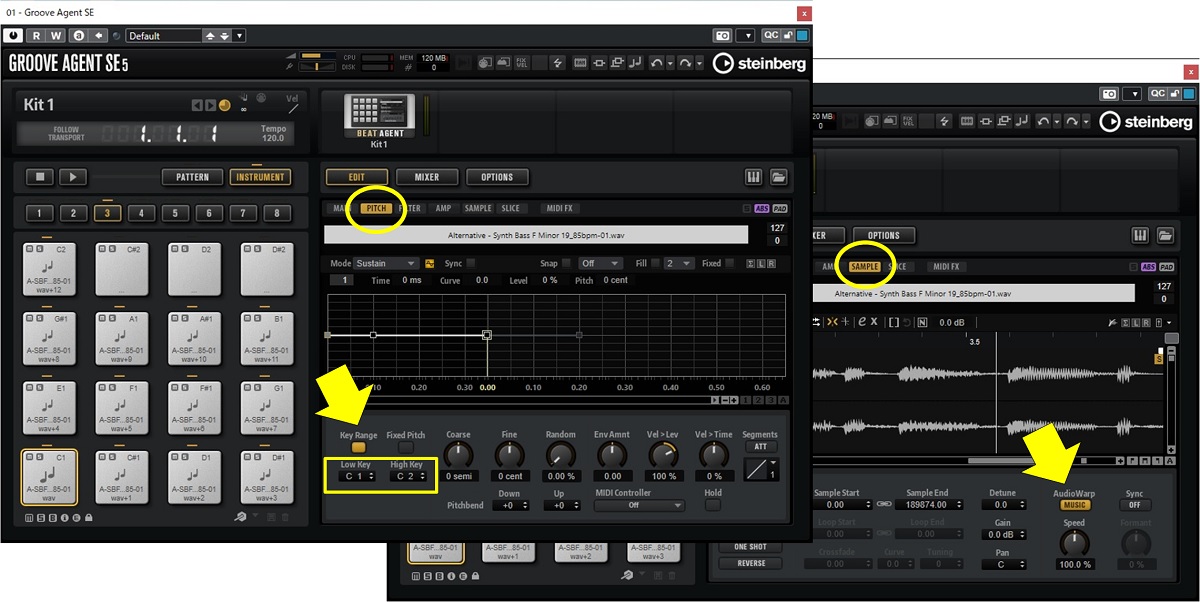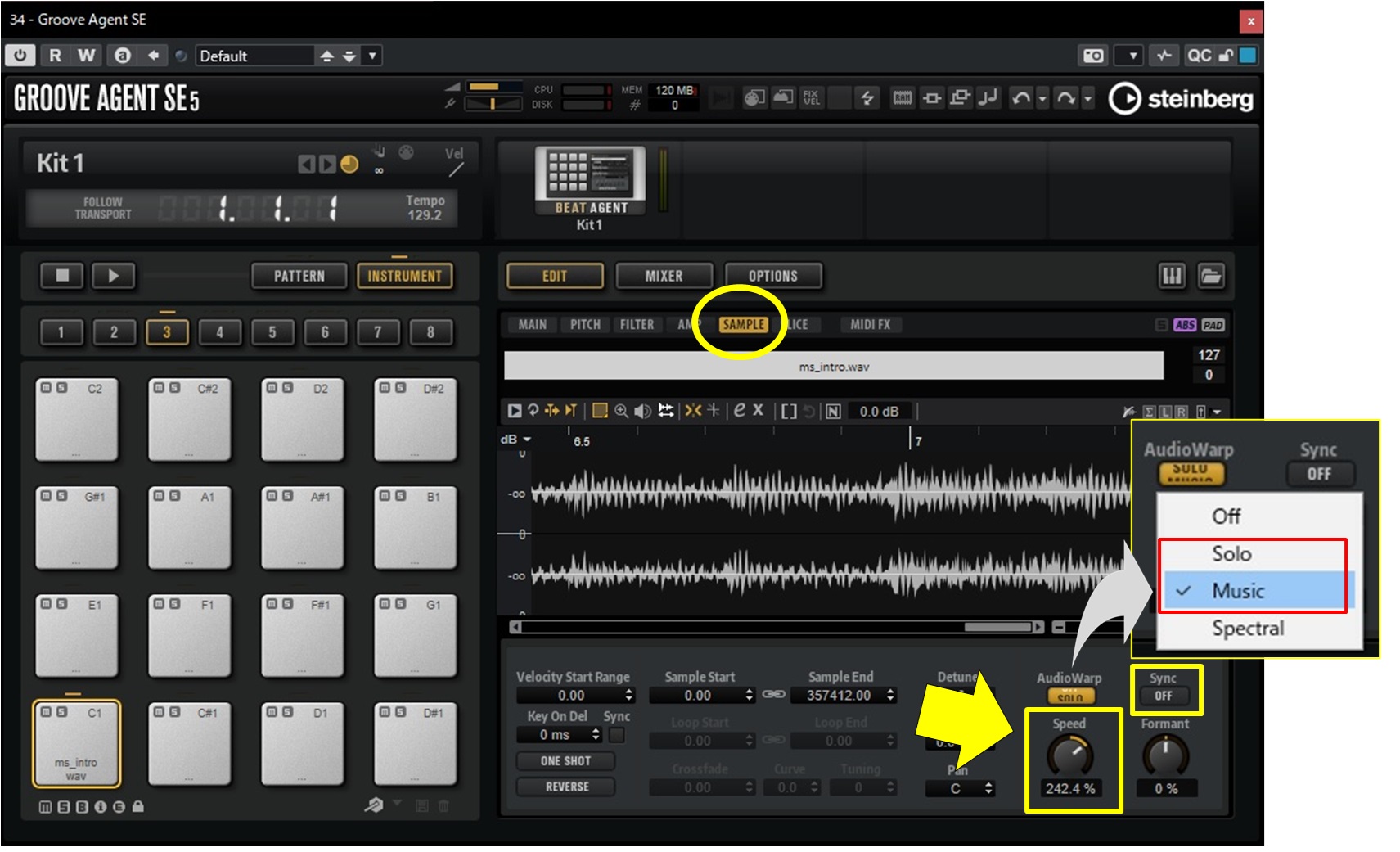1.Groove Agent SEの立上げ
GASE用のインストトゥルメントトラックを作ります。
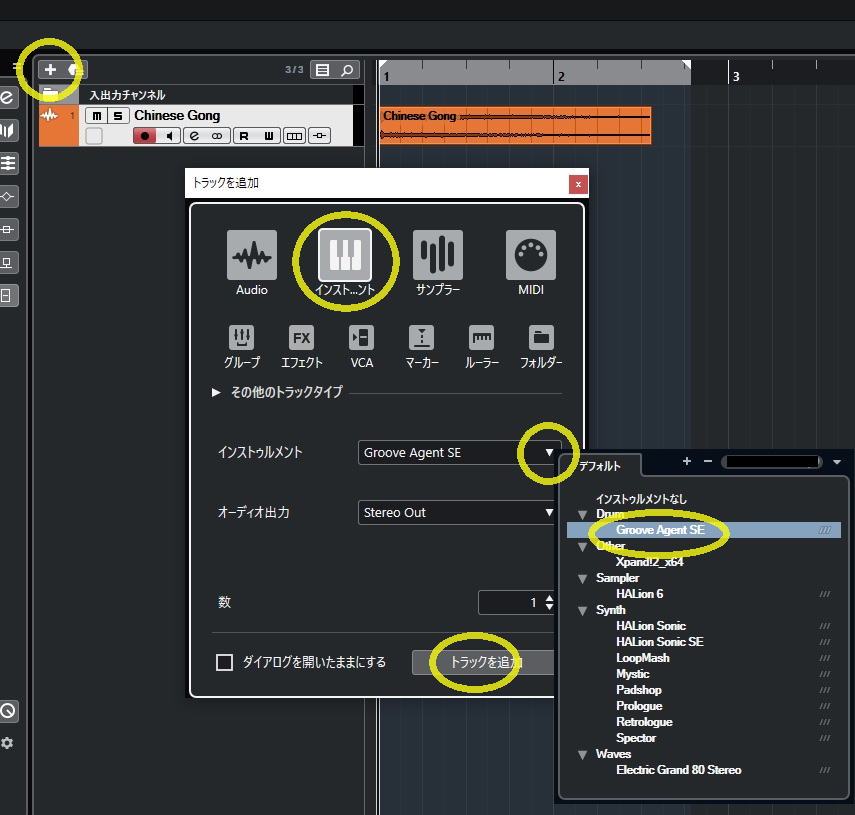
2.パッドにサンプルを割りつける
プロジェクト内のサンプルの場合
同じプロジェクト上のサンプル/オーディオパートの場合は直接オーディオファイルを割り当てたいパッドにドラッグします。
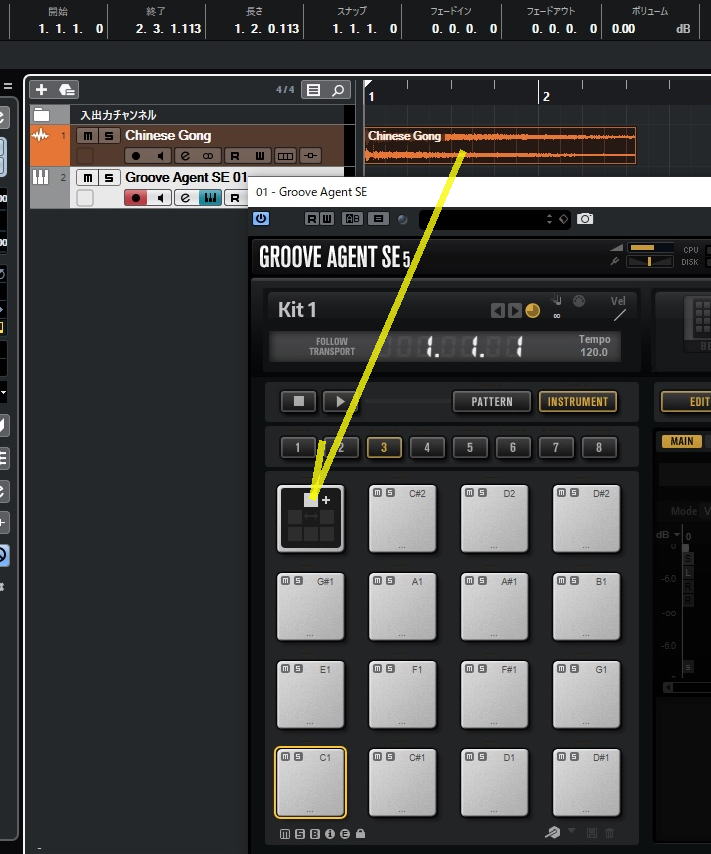
プロジェクト外のサンプルの場合
プロジェクトにないwavファイルを割り当てる場合は、GASEのマニュアルにはドラッグできると書いてありますが、パネルが閉じてしまってドラッグできません。
なにか方法があるのかもしれませんが、ここではいったんプロジェクトにドラッグしてから、あらためてパッドにドラッグします。
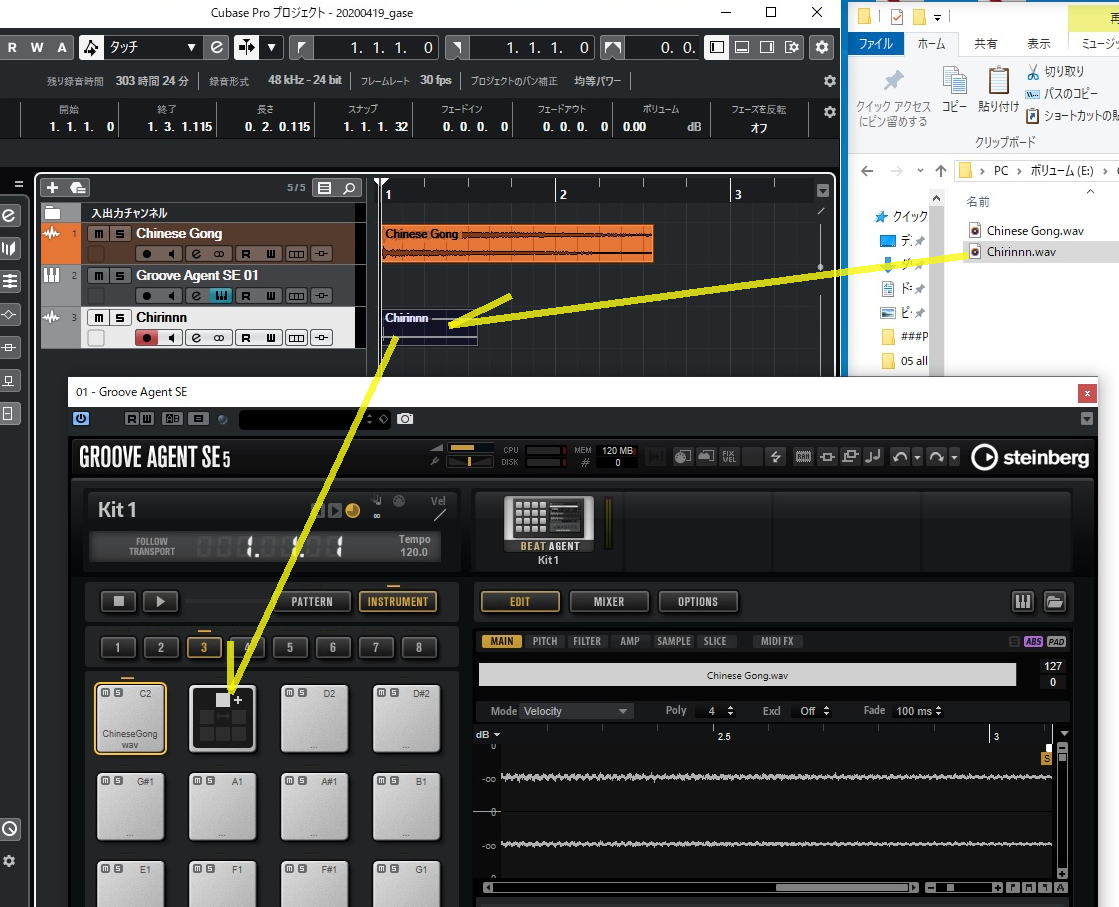
MIDIキーボードの鍵盤への割り当て
パッドをMIDIキーボードに割り当てる操作は必要ありません。 パッドにはあらかじめデフォルトでノートが割り当たっています。 演奏情報をインストゥルメントトラックに記録(レコーディング)するためにはこのノートナンバーを記録することになります。
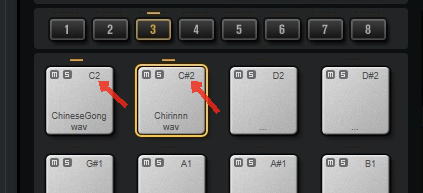
不要なトラックのミュート
パッド割り当てに使用したサンプルは不要ならミュートします。
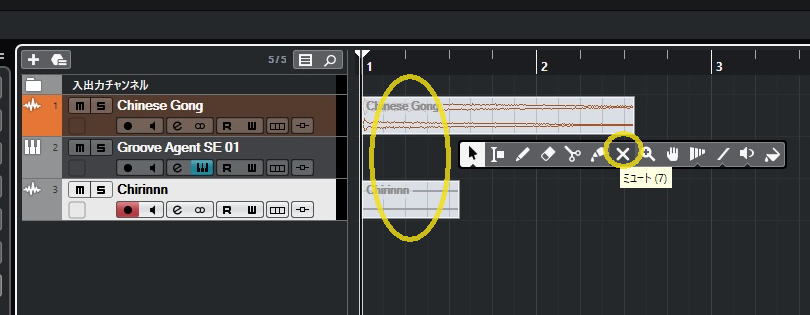
以上のGASEの設定情報はプロジェクトと一緒に保管されます。
3.問題の対策(サンプルの再生方法など)
パッドに割り当てた状態ではGASEのデフォルト設定に従ってサンプルが再生されることになりますが、より使いやすくするための改善余地がある場合があります。
パッドを複数回続けて押したときに重なるのを避けたい
デフォルトの状態ではサンプルが鳴り終わる前にパッドを押すと音が重なってしまいます。続けてパッドを押したときに先行するサンプルの再生をキャンセルしたい場合はPOLY(ポリフォニー)を1にします。これは単音に設定するということです。
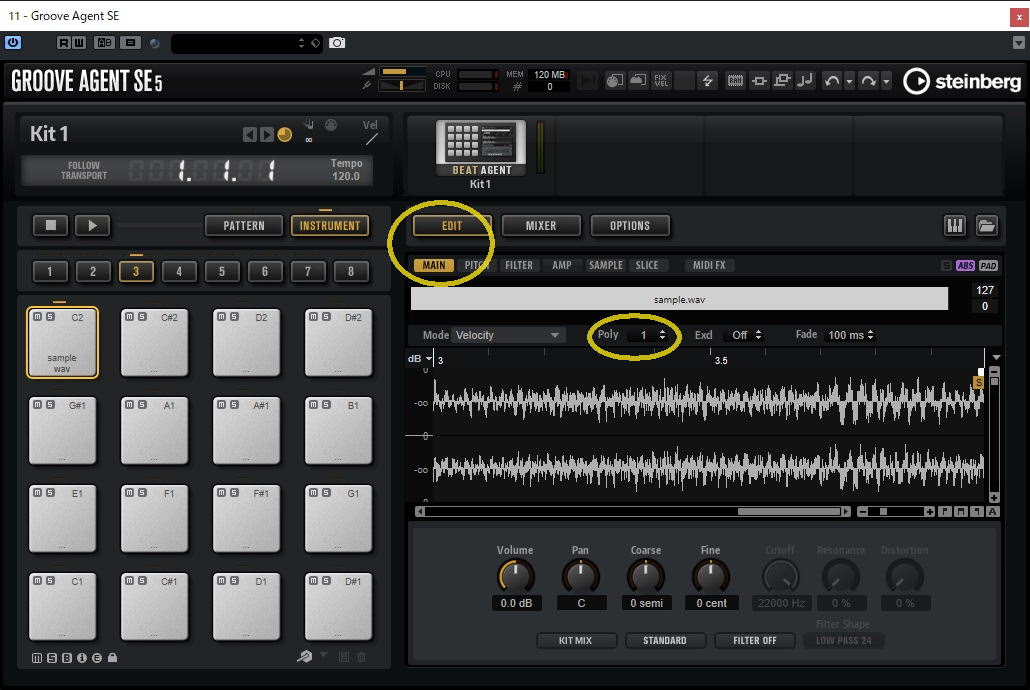
なお、複数のオーディオイベントをまとめてパッドにドラッグ&ドロップした場合にはPOLYを1にしても効き目はないようです。
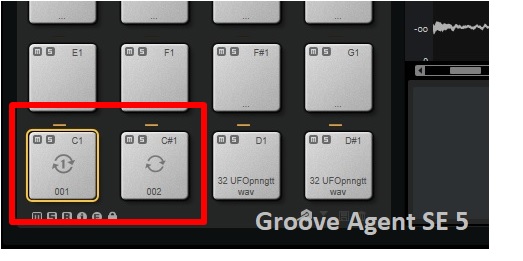
再生中のサンプルを途中で止めたい
デフォルトの状態では、パッドを押すとサンプルの最後まで再生されます。パッドを離しても再生が続くため、長いサンプルを割り当ててしまうと鳴りやむまで待つことになります。
強制的に音を止めるには「MIDI Reset」をクリックします。
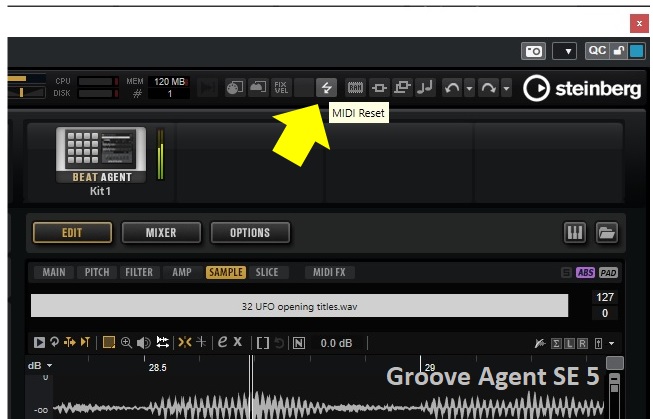
パッドを押している間だけサンプルを再生したい
先述のようにデフォルトの状態では、パッドを押すとサンプルの最後まで再生されます。
これをパッドを押している間だけ再生するように設定するには、Sample / Wave Pageを選び、Loop Modeを"One Shot"以外のものに変えます。
ここでは"No Loop"を選んでおきます。"No Loop"の場合はサンプルの終了もしくはパッドを離した時点で再生が終了します。
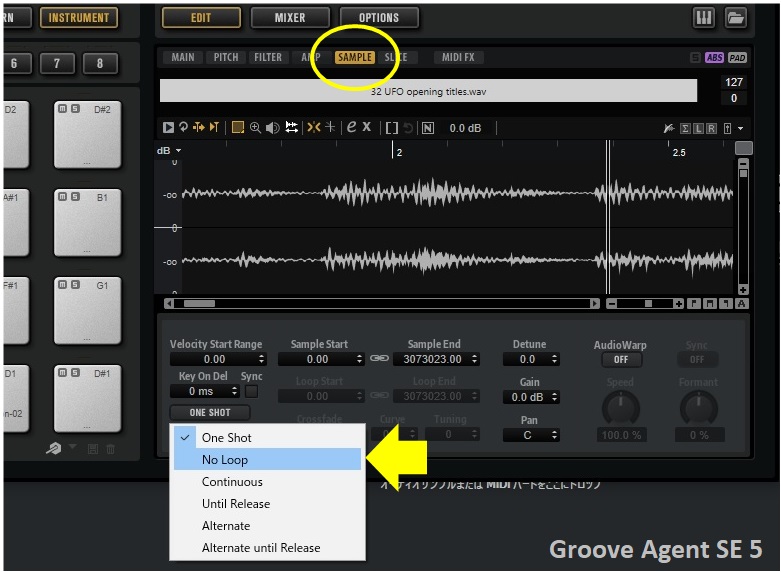
パッドを離すとフェードアウトさせたい
デフォルト状態ではパッドを離した時点で短いフェードアウト(リリース)が設定されています。
このフェードアウト時間を長くするにはAMP Pageでフェードアウトの仕方をグラフィカルに設定できます。これはシンセサイザー風に言えば、VCAエンベロープのリリースの設定ですね。

ハイハット オープン/クローズのように排他的にパッドを鳴らしたい
Exclusive Groupを使うと後着優先で排他的にパッドを鳴らせます。排他的に鳴らしたいパッドのExclusive Groupを同じものに設定します。
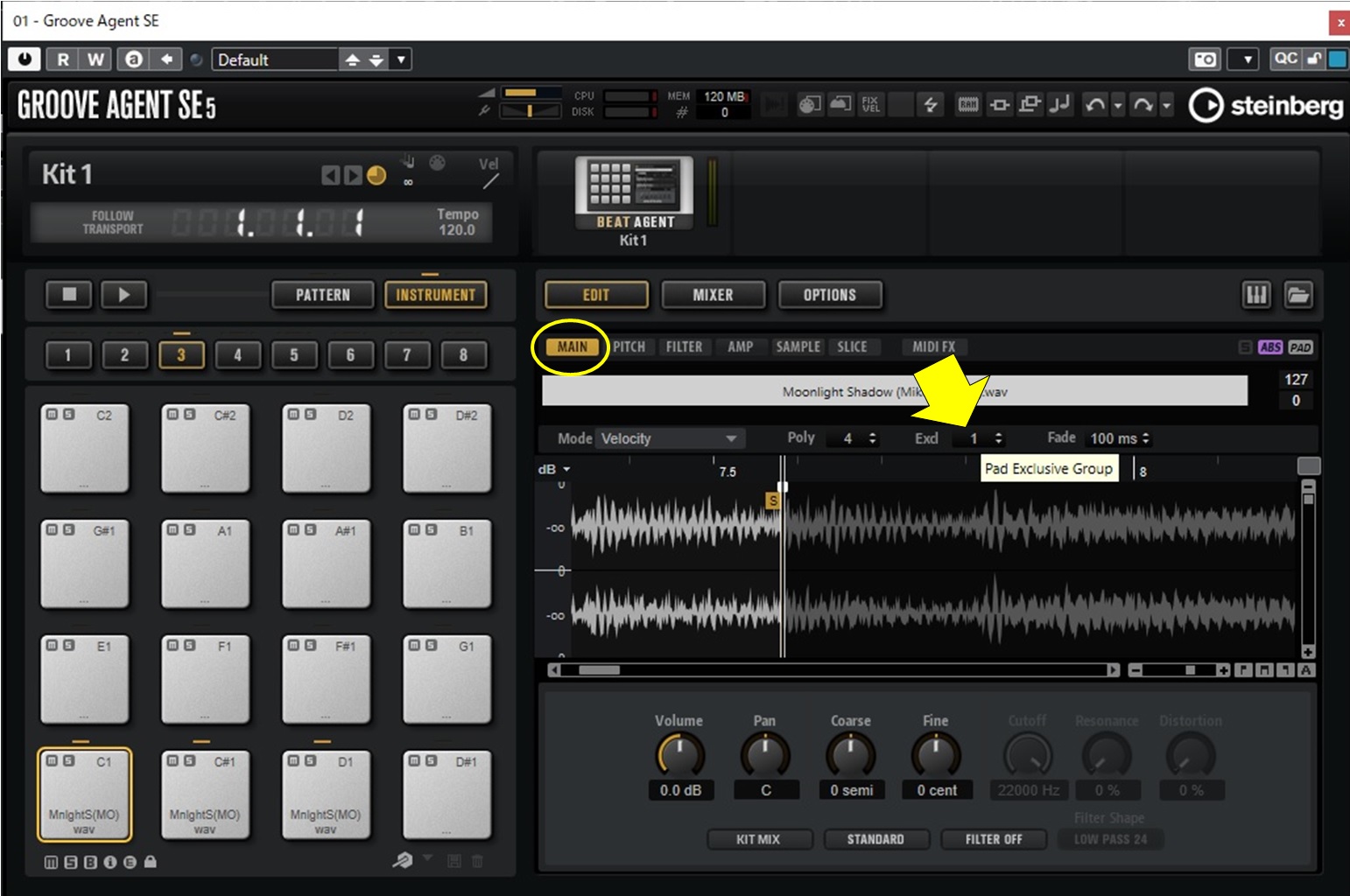
"Show Exclusive Groups"をオンにすると設定値を表示できます。
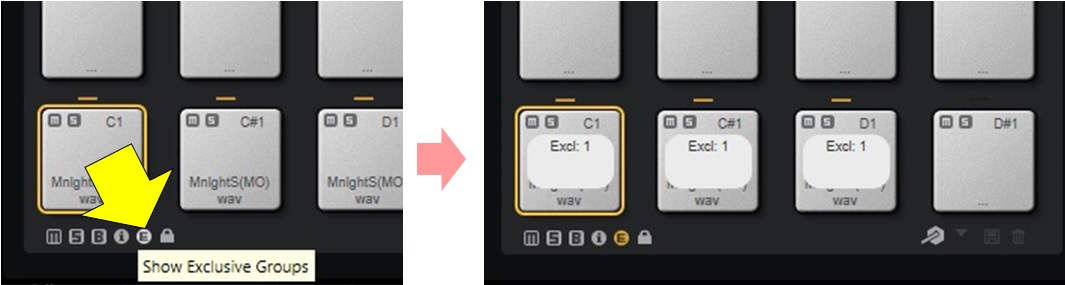
4. サンプルをMIDIキーボードで音階を付けて弾く
パッドに割り付けたサンプルを鍵盤の音程をつけて演奏するには、ノートの発音範囲 (Key Range) を指定します。
音程が高くなると再生スピードが速くなります。音程を変えつつ再生速度が変わらないようにするには AudioWarp をオンにします。
5. サンプルの再生スピードを変える
サンプルの再生速度を変えるにはSpeedパラメータを使用します。調整幅は"AudioWarp"と"Sync"の設定の影響をうけます。
【関連情報】
- 各太鼓のパン(左右位置)を変える
- パッドに割り当たってるWAVファイルはどこに?
- 特定パッドあるいは全パッドにエフェクトをかける
- Groove Agent SEの音をパラアウトで出す
- Groove Agent SEにドラムセットの絵を出す
- Groove Agent SEのプリセットが表示されない